Постављање трајне лозинке у ТеамВиевер
ТеамВиевер Због сигурносних разлога, након сваког поновног покретања програма, он креира нову лозинку за даљински приступ. Ако управљате само рачунаром, то је изузетно неугодно. Због тога су програмери размишљали о томе и применили функцију која омогућава стварање додатне, трајне лозинке која ће бити позната само вама. То се неће променити. Да погледамо како га инсталирати.
Подесите трајну лозинку
Стална лозинка је корисна и згодна функција, што чини све много лакшим. Да бисте то учинили, требате:
- Отворите сам програм.
- У горњем менију изаберите ставку "Цоннецтион" , а у њему "Цонфигуре неконтролисани приступ" .
- Отвориће се прозор за конфигурисање лозинке.
- У њему морате да наведете будућу трајну лозинку и кликните на дугме "Финисх" .
- Последњи корак је замена старе лозинке новом. Требало би кликнути на дугме "Примени" .
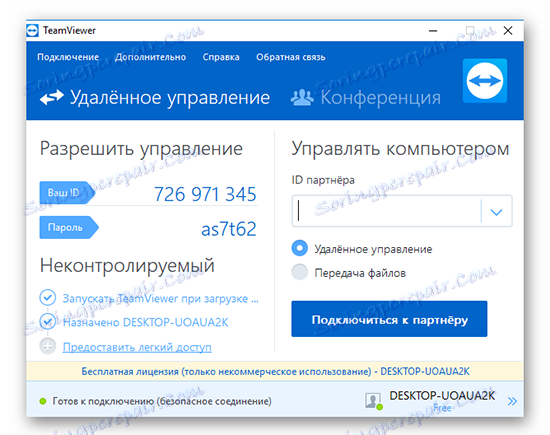
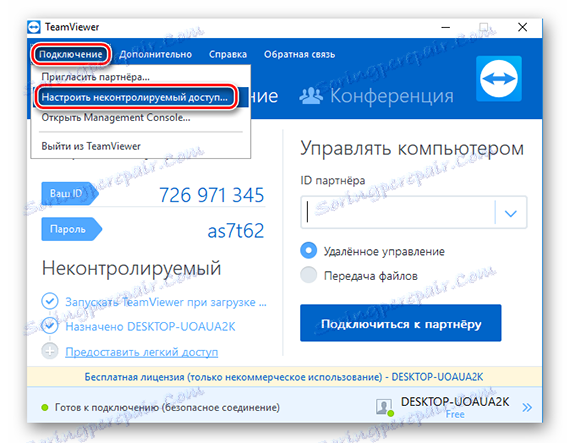
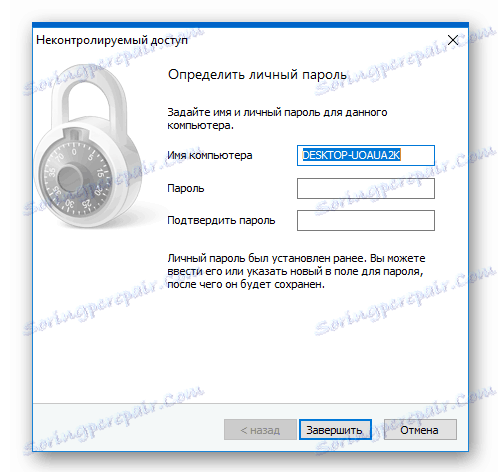
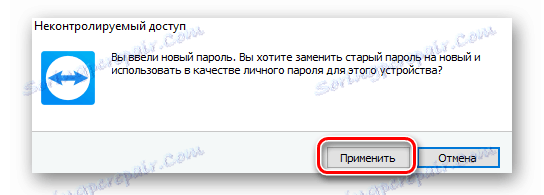
Након што су сви кораци завршени, трајна лозинка се може сматрати потпуном.
Закључак
Да поставите непромењену лозинку, само проведе пар минута. После тога, нећете морати стално меморисати или написати нову комбинацију. Ви ћете то знати и бити у могућности да се повежете са вашим рачунаром у било које време и са било ког места, што је веома згодно. Надамо се да је овај чланак био користан за вас и помогао.
